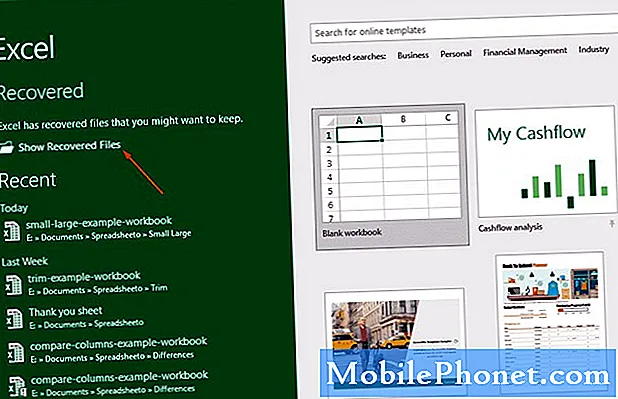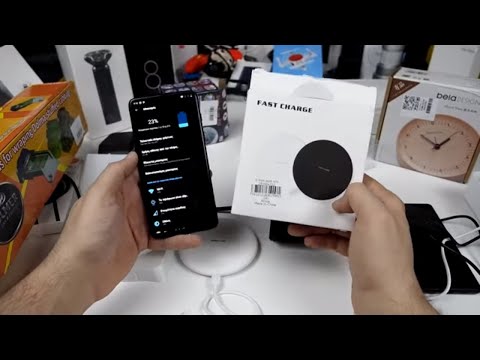
Περιεχόμενο
Το σημερινό επεισόδιο αντιμετώπισης προβλημάτων απαντά σε ένα άλλο ζήτημα σχετικά με το Galaxy S9 που δεν θα φορτιστεί κατά τη χρήση ασύρματου φορτιστή οχήματος. Εάν έχετε αυτό το ειδικό πρόβλημα και στο δικό σας S9, ελέγξτε τα πράγματα που μπορείτε να δοκιμάσετε παρακάτω.
Πρόβλημα: Το Galaxy S9 δεν θα φορτίσει με χρήση ασύρματου φορτιστή αυτοκινήτου
Δεν μπορώ να φορτώσω το S9 μου ασύρματα στο Chevy Malibu του 2016. Το αυτοκίνητό μου διαθέτει τον ασύρματο σταθμό φόρτισης που βρίσκεται μπροστά από το υποβραχιόνιο. Έχω ελέγξει τις ρυθμίσεις της μπαταρίας και έχω αφαιρέσει τη θήκη από το τηλέφωνο. Έχω φτάσει επίσης στον έμπορο, αλλά δεν έχουν καμία βοήθεια. Σας ευχαριστώ.
Λύση: Γνωρίζοντας πού βρίσκεται το πρόβλημα είναι σημαντική για την επίλυση αυτού του προβλήματος. Σε αυτήν την περίπτωση, το ζήτημα μπορεί να προκληθεί από σφάλμα εφαρμογής ή λογισμικού, ελαττωματικό φορτιστή ή δυσλειτουργία υλικού. Ακολουθούν τα βήματα αντιμετώπισης προβλημάτων που πρέπει να κάνετε για να επιλύσετε αυτό το πρόβλημα.
Ελέγξτε ότι η γρήγορη ασύρματη φόρτιση είναι ενεργοποιημένη
Το Galaxy S9 σας μπορεί στην πραγματικότητα να φορτίζει ασύρματα, αλλά είναι τόσο αργό που δύσκολα ανεβαίνει το επίπεδο της μπαταρίας. Βεβαιωθείτε ότι η γρήγορη ασύρματη φόρτιση είναι ενεργοποιημένη πριν τη φόρτιση ξανά. Αυτό πρέπει να κάνετε:
- Αφαιρέστε το τηλέφωνο από τον ασύρματο φορτιστή σας.
- Ανοίξτε την εφαρμογή Ρυθμίσεις.
- Πατήστε Συντήρηση συσκευής.
- Πατήστε Μπαταρία.
- Πατήστε Σύνθετες ρυθμίσεις.
- Ενεργοποιήστε την επιλογή γρήγορης ασύρματης φόρτισης.
Αναγκαστική επανεκκίνηση
Εάν η γρήγορη ασύρματη φόρτιση ήταν ενεργή ακόμη και πριν παρατηρήσετε το πρόβλημα, το επόμενο καλό πράγμα που πρέπει να κάνετε είναι να αναγκάσετε να επανεκκινήσετε το τηλέφωνο. Αυτό προσομοιώνει το αποτέλεσμα της αποσύνδεσης της μπαταρίας, της ανανέωσης του συστήματος και της εκκαθάρισης πιθανών προσωρινών σφαλμάτων που εμποδίζουν τη λειτουργία της ασύρματης φόρτισης.
- Πατήστε και κρατήστε πατημένο το κουμπί Power + Volume Down για περίπου 10 δευτερόλεπτα ή έως ότου ενεργοποιηθεί η συσκευή. Αφήστε μερικά δευτερόλεπτα για να εμφανιστεί η οθόνη Λειτουργία εκκίνησης συντήρησης.
- Από την οθόνη Maintenance Boot Mode, επιλέξτε Normal Boot. Μπορείτε να χρησιμοποιήσετε τα κουμπιά έντασης για να περιηγηθείτε στις διαθέσιμες επιλογές και στο κάτω αριστερό κουμπί (κάτω από τα κουμπιά έντασης) για να επιλέξετε. Περιμένετε έως και 90 δευτερόλεπτα για να ολοκληρωθεί η επαναφορά.
Αφαιρέστε την προστατευτική θήκη
Ορισμένες προστατευτικές θήκες ενδέχεται να διαθέτουν μαγνήτη που μπορεί να επηρεάσει την ασύρματη φόρτιση. Για να ελέγξετε εάν έχετε πρόβλημα με την περίπτωσή σας, απλώς αφαιρέστε την. Στη συνέχεια, ασύρματη φόρτιση του τηλεφώνου ξανά και δείτε τι συμβαίνει.
Εάν δεν χρησιμοποιείτε προστατευτική θήκη στο τηλέφωνό σας, απλώς παραλείψτε αυτήν την πρόταση.
Μετακινήστε το τηλέφωνο στη μέση του ταμπλό κατά τη φόρτιση
Μερικές φορές, η τοποθέτηση του τηλεφώνου στο πλάι του ταμπλό μπορεί να μην είναι η βέλτιστη θέση. Προσπαθήστε να τοποθετήσετε το τηλέφωνο στη μέση και να δείτε αν υπάρχει διαφορά.
Βεβαιωθείτε ότι ο ασύρματος φορτιστής λειτουργεί ή είναι συνδεδεμένος
Δεν γνωρίζουμε τι είδους ασύρματο φορτιστή έχετε στο αυτοκίνητό σας, αλλά ένα βασικό πράγμα που πρέπει να διασφαλίσετε είναι να ελέγξετε αν λειτουργεί. Είναι σωστά συνδεδεμένο; Εάν χρησιμοποιείτε έναν ενσωματωμένο ασύρματο φορτιστή και δεν μπορείτε να ελέγξετε το καλώδιο, μεταφέρετε το αυτοκίνητό σας στον αντιπρόσωπο και αφήστε τους να ελέγξουν τη δυνατότητα ασύρματου φορτιστή.
Εγκαταστήστε ενημερώσεις
Στο τηλέφωνό σας, διατηρείτε πάντα το σημείο να εγκαθιστάτε ενημερώσεις όποτε αυτές είναι διαθέσιμες. Επίσης, βεβαιωθείτε ότι όλες οι εφαρμογές ενημερώνονται συνεχώς για να μειώσετε τις πιθανότητες σφαλμάτων που προκαλούν προβλήματα.
Παρατηρήστε σε ασφαλή λειτουργία
Για να ελέγξετε εάν μια ληφθείσα εφαρμογή παρεμβαίνει στο Android και προκαλεί τη μη σωστή λειτουργία της ασύρματης φόρτισης, δοκιμάστε να επανεκκινήσετε το S9 σε ασφαλή λειτουργία. Σε αυτήν τη λειτουργία, όλες οι εφαρμογές τρίτων θα τεθούν σε αναστολή. Εάν το S9 σας φορτίζει ασύρματα μόνο σε ασφαλή λειτουργία, αντιμετωπίζετε πρόβλημα με την εφαρμογή.
Για να εκκινήσετε το S9 Plus σε ασφαλή λειτουργία:
- Απενεργοποιήστε τη συσκευή.
- Πατήστε και κρατήστε πατημένο το πλήκτρο λειτουργίας πέρα από την οθόνη ονόματος μοντέλου.
- Όταν εμφανιστεί το "SAMSUNG" στην οθόνη, αφήστε το πλήκτρο λειτουργίας.
- Αμέσως μετά την απελευθέρωση του πλήκτρου λειτουργίας, πατήστε και κρατήστε πατημένο το πλήκτρο μείωσης έντασης.
- Συνεχίστε να κρατάτε πατημένο το πλήκτρο Ένταση έως ότου ολοκληρωθεί η επανεκκίνηση της συσκευής.
- Η ασφαλής λειτουργία θα εμφανιστεί στην κάτω αριστερή γωνία της οθόνης.
- Αφήστε το πλήκτρο μείωσης έντασης όταν βλέπετε την ασφαλή λειτουργία.
- Φορτίστε το τηλέφωνό σας και ελέγξτε για το πρόβλημα.
Για να προσδιορίσετε ποιες από τις εφαρμογές σας προκαλούν το πρόβλημα, πρέπει να εκκινήσετε το τηλέφωνο πίσω σε ασφαλή λειτουργία και να ακολουθήσετε αυτά τα βήματα:
- Εκκίνηση σε ασφαλή λειτουργία.
- Ελέγξτε για το πρόβλημα.
- Μόλις επιβεβαιώσετε ότι φταίει μια εφαρμογή τρίτου μέρους, μπορείτε να ξεκινήσετε την απεγκατάσταση εφαρμογών μεμονωμένα. Σας προτείνουμε να ξεκινήσετε με τα πιο πρόσφατα που προσθέσατε.
- Αφού απεγκαταστήσετε μια εφαρμογή, επανεκκινήστε το τηλέφωνο σε κανονική λειτουργία και ελέγξτε για το πρόβλημα.
- Εάν το S9 σας εξακολουθεί να είναι προβληματικό, επαναλάβετε τα βήματα 1-4.
Χρησιμοποιήστε τον αρχικό ασύρματο φορτιστή Samsung
Το Galaxy S9 ενδέχεται να μην φορτίζεται με χρήση άλλων ασύρματων φορτιστών. Εάν έκτοτε η ασύρματη φόρτιση δεν λειτουργούσε στον ασύρματο φορτιστή του αυτοκινήτου σας, δεν είναι συμβατή με το S9. Λάβετε υπόψη ότι δεν λειτουργούν όλοι οι ασύρματοι φορτιστές με συσκευές Galaxy. Μιλήστε με τον κατασκευαστή ή τον αντιπρόσωπό σας για να ελέγξετε για πληροφορίες συμβατότητας.
Επαναφορά προτιμήσεων εφαρμογών
Η επαναφορά των προτιμήσεων εφαρμογών παραβλέπεται συχνά σε πολλά άρθρα αντιμετώπισης προβλημάτων Android, αλλά όταν πρόκειται για ένα ζήτημα όπως το δικό σας, μπορεί να βοηθήσει πολύ. Είναι πιθανό μία ή μερικές από τις προεπιλεγμένες εφαρμογές σας να μην έχουν ρυθμιστεί σωστά, προκαλώντας αυτό το σφάλμα. Επειδή δεν υπάρχει τρόπος να γνωρίζουμε εάν αυτή η εικασία είναι αληθινή, αυτό που πρέπει να κάνετε είναι απλώς να βεβαιωθείτε ότι είναι ενεργοποιημένες όλες οι προεπιλεγμένες εφαρμογές. Δείτε πώς μπορείτε να το κάνετε αυτό:
- Ανοίξτε την εφαρμογή Ρυθμίσεις.
- Πατήστε Εφαρμογές.
- Πατήστε Περισσότερες ρυθμίσεις πάνω δεξιά (εικονίδιο με τρεις κουκκίδες).
- Επιλέξτε Επαναφορά προτιμήσεων εφαρμογών.
- Επανεκκινήστε το S9 και ελέγξτε για το πρόβλημα.
Εργοστασιακή επανεκκίνηση
Τέλος, προσπαθήστε να σκουπίσετε το τηλέφωνό σας και να επιστρέψετε όλες τις ρυθμίσεις λογισμικού στις προεπιλογές τους με επαναφορά εργοστασιακών ρυθμίσεων. Αυτή είναι μια αναπόφευκτη λύση που πρέπει να κάνετε εάν όλες οι παραπάνω προτάσεις μας δεν θα βοηθήσουν. Για να επαναφέρετε εργοστασιακά το S9 σας:
- Δημιουργήστε ένα αντίγραφο ασφαλείας των δεδομένων σας.
- Απενεργοποιήστε τη συσκευή.
- Πατήστε και κρατήστε πατημένο το πλήκτρο αύξησης έντασης και το πλήκτρο Bixby και, στη συνέχεια, πατήστε παρατεταμένα το πλήκτρο λειτουργίας.
- Όταν εμφανιστεί το πράσινο λογότυπο Android, απελευθερώστε όλα τα πλήκτρα ("Εγκατάσταση ενημέρωσης συστήματος" θα εμφανιστεί για περίπου 30 - 60 δευτερόλεπτα πριν εμφανιστούν οι επιλογές μενού ανάκτησης συστήματος Android).
- Πατήστε το πλήκτρο μείωσης έντασης αρκετές φορές για να επισημάνετε την ένδειξη «διαγραφή δεδομένων / επαναφορά εργοστασιακών ρυθμίσεων»
- Πατήστε το κουμπί λειτουργίας για να επιλέξετε.
- Πατήστε το πλήκτρο μείωσης έντασης έως ότου επισημανθεί το «Ναι - διαγραφή όλων των δεδομένων χρήστη».
- Πατήστε το κουμπί λειτουργίας για να επιλέξετε και να ξεκινήσετε την κύρια επαναφορά.
- Όταν ολοκληρωθεί η κύρια επαναφορά, επισημαίνεται το "Επανεκκίνηση συστήματος τώρα".
- Πατήστε το πλήκτρο λειτουργίας για επανεκκίνηση της συσκευής.